Kaip pataisyti „pakankamai vietos„ iPhone “ (09.15.25)
„iPhone“ yra vienas didžiausių žaidėjų šiandien išmaniųjų telefonų pramonėje, tačiau yra vienas aspektas, kai „Android“ įrenginiai muša „iPhone“ rankas: saugykla. korteles. Taigi, net jei jūsų įrenginyje yra tik 8 GB arba 16 GB vietos, galite saugoti iki 64 GB arba 256 GB, priklausomai nuo įrenginio ir SD kortelės. Filmus, failus, nuotraukas ir net programas galite saugoti savo SD kortelėje.
Kita vertus, naudodami „iPhone“, jūs esate įstrigę tik savo įrenginio talpoje. „iPhone“ neturi išorinių atminties įrenginių, pvz., SD kortelių, lizdų. Taigi, jei įsigijote „iPhone“ su 16 GB atmintimi, esate užstrigę tokioje saugyklos vietoje ir turite ją tinkamai valdyti iš ten.
Telefono saugykla gali užpildyti labai greitai. Atsižvelgiant į tai, kokiu greičiu vartotojai fotografuoja, filmuoja vaizdo įrašus, naršo internete, groja muziką ir siunčia žinutes, neužtruks per daug laiko, kol bus išnaudota visa jų vidinė atmintis. Šie failai po truputį užima vietą, kol vieną dieną nustebsite, kai „iPhone“ pasakys, kad nepakanka vietos ir negalite nieko išsaugoti įrenginyje. Ką darote?
Tam tikrais atvejais „iPhone“ įrenginiai parodys pranešimą „nepakanka vietos saugykloje“, net jei jūsų įrenginyje dar liko šiek tiek vietos. Šiame straipsnyje bus paaiškinta, kodėl tas pranešimas pasirodo ir ką daryti, kai jūsų „iPhone“ veikia taip.
„iPhone“ saugojimo suvestinė 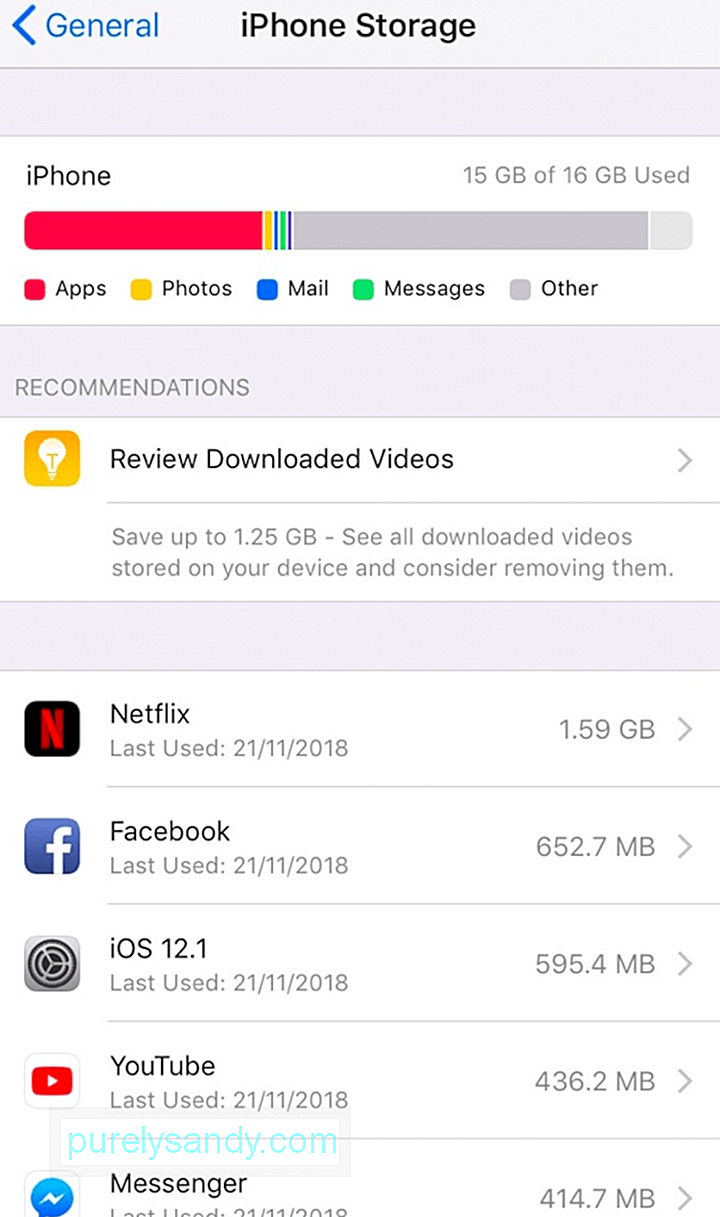 Prieš bandydami išsiaiškinti, kaip išspręsti šią problemą, turite žinoti pirmiausia kas užima vietą jūsų „iPhone“.
Prieš bandydami išsiaiškinti, kaip išspręsti šią problemą, turite žinoti pirmiausia kas užima vietą jūsų „iPhone“.
Norėdami sužinoti, kokie failai užima jūsų saugyklos vietą ir kiek jie užsikimšę, eikite į Nustatymai & gt; Bendra & gt; „iPhone“ saugykla .
Pamatysite elementų, sunaudojančių jūsų vietą, santrauką, įskaitant:
- Programos - tai yra žaidimus ir kitas programas, kurias įdiegiate įrenginyje.
- Nuotraukos - tai apima nuotraukas, vaizdo įrašus, filmus ir kitus daugialypės terpės failus jūsų „iPhone“.
- Paštas - tai apima visus „Mail“ programos pašto priedus. Kuo daugiau pašto abonementų užregistruosite pašto programoje, tuo daugiau vietos sunaudos.
- Pranešimai - tai apima visus tekstinius ir daugialypės terpės pranešimus, kuriuos siunčiate ir gaunate telefone.
- Kita - visi kiti failai yra suskirstyti į tai, įskaitant operacinę sistemą ir kitus sistemos atnaujinimus.
Be saugyklos suvestinės, esančios „iPhone“ saugykloje, taip pat pamatysite visų „iPhone“ įdiegtų programų sąrašą ir tai, kiek vietos jos sunaudoja.
Kaip išspręsti „Nepakanka vietos saugykloje“ problemą „iPhone“Dabar, kai žinote, kiek liko vietos ir kiek sunaudoja jūsų programos ir failai, jums bus lengviau tvarkyti įrenginio saugyklą.
Jei susidursite su „nepakanka saugyklos vietos“ vietos „iPhone“ pranešime, nepradėkite atsitiktinai ištrinti programų tik tam, kad atlaisvintumėte vietos, nes galite prarasti svarbius duomenis. Štai keli būdai, kaip atkurti šiek tiek vietos „iPhone“:
Leiskite ištrinti pasenusį ir pasikartojantį turinį telefone. Pvz., Jei darote kelis kelis kadrus, kad tik gautumėte patinkantį, būtinai ištrinkite kitus kadrus, kurių jums nereikia arba kurie nebus naudojami. Ištrynus atsisiųstus vaizdo įrašus iš „Netflix“, jūsų įrenginyje gali būti atlaisvinta daug vietos.
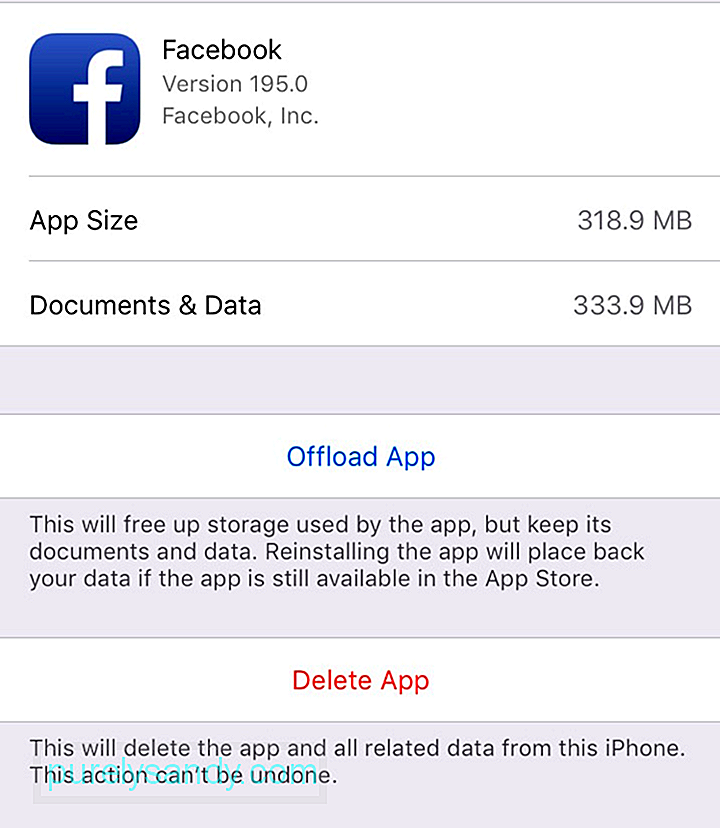 Taip pat galite ištrinti kai kurias jums nereikalingas programas, ypač jei jos užima per daug vietos. Pavyzdžiui, „Facebook“ programa yra daugiau nei 650 MB dydžio. Kai patikrinsite programą, tikrasis dydis yra tik 318 MB, o likusi dalis yra visi su ja susiję dokumentai ir duomenys.
Taip pat galite ištrinti kai kurias jums nereikalingas programas, ypač jei jos užima per daug vietos. Pavyzdžiui, „Facebook“ programa yra daugiau nei 650 MB dydžio. Kai patikrinsite programą, tikrasis dydis yra tik 318 MB, o likusi dalis yra visi su ja susiję dokumentai ir duomenys.
Galite iškrauti programą arba ją ištrinti, tada iš naujo įdiegti naują kopiją. Programų iškrovimas yra skubus sprendimas, kai jūsų įrenginyje nebėra vietos. Jis automatiškai iškrauna programą, ištrindamas pačią programą (kurią galite bet kada iš naujo atsisiųsti), išlaikydami visus dokumentus ir duomenis.
Norėdami ištrinti nepageidaujamas programas, eikite į Nustatymai & gt; Bendra & gt; Saugykla , tada pasirinkite bet kurią programą, kad patikrintumėte, kiek vietos ji naudoja. Palieskite Ištrinti programą .
Paprasčiau ištrinti nepageidaujamus failus naudojant trečiosios šalies programą, pvz., Outbyte MacRepair. Šis įrankis leidžia jums vienu spustelėjimu ištrinkite visus nereikalingus failus.
Jei jūsų „iPhone“ veikia „iOS 11“ ir naujesnės versijos, gausite patarimų, kaip tvarkyti savo vietą ir kaip ištrinti jums nereikalingas programas ar turinį.
Norėdami tai padaryti:
- eikite į Nustatymai & gt; Bendra & gt; „iPhone“ saugykla.
- Po savo saugyklos apžvalga pamatysite skiltį Rekomendacijos .
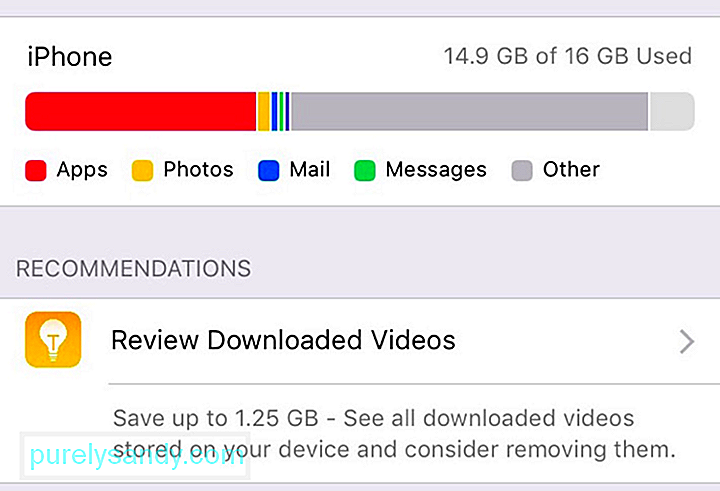
- Palieskite rekomendaciją ir vykdykite ekrane pateikiamas instrukcijas. Šiame pavyzdyje atsisiųsti vaizdo įrašai užima 1,25 GB vietos. Galite peržiūrėti kiekvieną vaizdo įrašą ir pamatyti, kuriuos galite ištrinti.
Jei „iPhone“ turite daug nuotraukų ir vaizdo įrašų, galite įjungti „iCloud“ nuotraukų biblioteką, jei norite automatiškai įkelti turinį į debesį. Savo „iCloud“ nuotraukų biblioteką galite pasiekti bet kuriuo metu iš bet kurio įrenginio. Tada galite ištrinti savo įrenginio kopijas, kad sutaupytumėte vietos.
Norėdami įjungti „iCloud“ nuotraukų biblioteką, atlikite šiuos veiksmus:
- Atnaujinkite įrenginį į naujausią „iOS“ versiją ir įsitikinkite, kad „iCloud“ yra nustatytas.
- Prisijunkite „iCloud“ paskyroje.
- „iPhone“ eikite į Nustatymai & gt; (tavo vardas) & gt; „iCloud“ & gt; Nuotraukos. Įsitikinkite, kad įjungta „iCloud Photos“ .
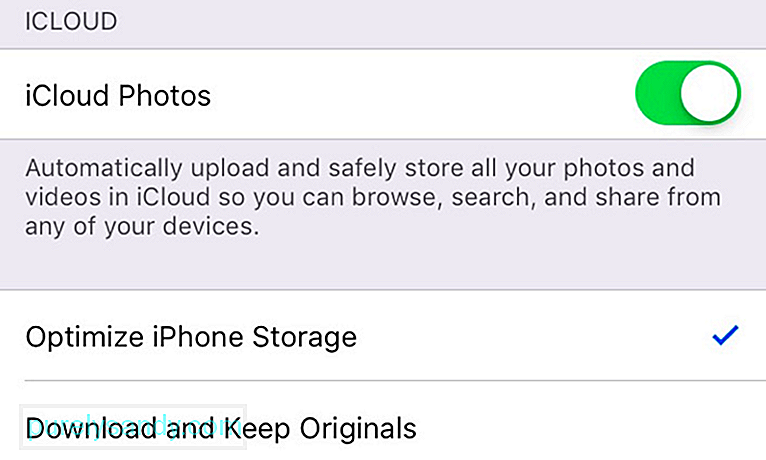
- Taip pat galite pažymėti parinktį Optimizuoti „iPhone“ saugykla , kad padidintumėte savo erdvę.
Be visų nereikalingų failų ir duomenų ištrynimo, galite ištrinti ir senus žinutes iš savo telefono. Gali atrodyti, kad daug laiko reikalaujantis darbas yra jūsų pranešimų slinkimas po vieną, tačiau jame yra triukas. Galite atsikratyti visų senų pranešimų nustatydami „iOS“, kad išvalytumėte visus pranešimus, kurie buvo jūsų įrenginyje tam tikrą laikotarpį, pvz., Daugiau nei 30 dienų ar daugiau nei metus.
Norėdami tai padaryti:
- Eikite į Nustatymai & gt; Žinutės.
- Dalyje Pranešimų istorija palieskite Laikyti pranešimus ir pasirinkite laiko parametrą.
- Spustelėkite Ištrinti .
Yra daugybė kitų būdų, kaip atlaisvinti „iPhone“ atminties įrenginį, tačiau aukščiau išvardyti būdai yra lengviausi greičiausias būdas susigrąžinti brangią vietą. Tikimės, kad šis vadovas padės išspręsti „iPhone“ nepakanka saugojimo vietos problemą.
"YouTube" vaizdo įrašas: Kaip pataisyti „pakankamai vietos„ iPhone “
09, 2025

